Mes vertiname jūsų privatumą!
Savo svetainėje naudojame slapukus, kad galėtume jums pasiūlyti geriausią patirtį. Spustelėję "priimti ir uždaryti", sutinkate, kad visi slapukai būtų naudojami pagal mūsų ir . Jei pasirinkimo nepadarysite, bus taikomi mūsų numatytieji slapukų nustatymai. Nustatymus galite bet kada pakeisti.
Svarbiausi slapukai: Jie reikalingi tinkamam svetainės veikimui. Pirmosios šalies ir trečiosios šalies slapukai: Jie neprivalomi ir yra nustatomi mūsų arba mūsų subrangovų. Sesijos ir nuolatiniai slapukai: Jie automatiškai ištrinami, kai uždaroma naršyklė. Nuolatiniai slapukai - tai slapukai, kurie lieka jūsų kompiuteryje / įrenginyje tam tikrą laiką po naršyklės uždarymo.
Asmeniniai nustatymai ir profilis
Norite nustatyti ir pritaikyti savo profilį arba asmeninius nustatymus "sproof" ženkle? Šioje pamokoje parodysime, kaip sukonfigūruoti ir pritaikyti savo nustatymus.
Atnaujinta 27.04.2023
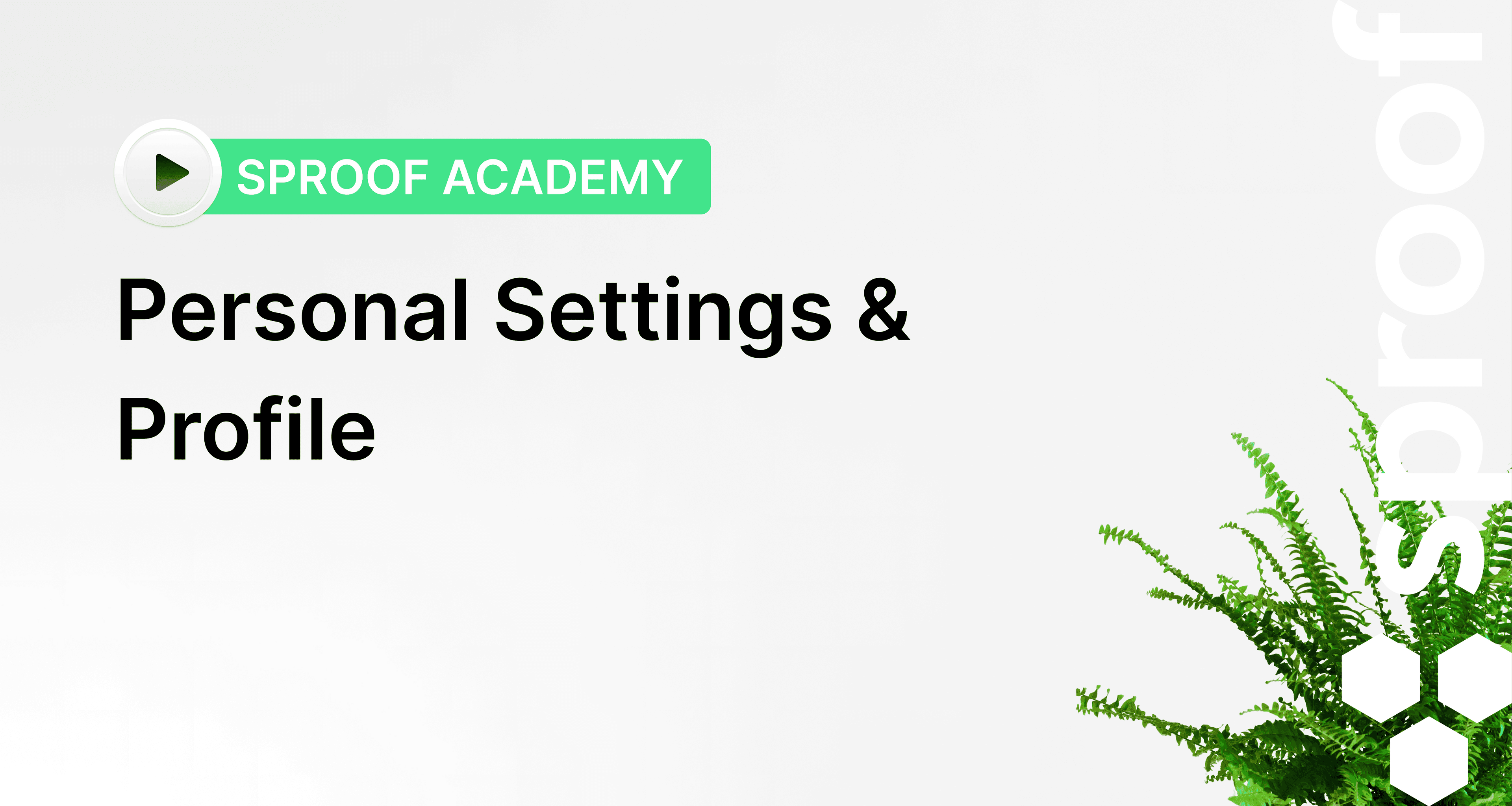
Nuorodos iš vaizdo įrašo ir susijusios nuorodos:
- Mokomoji medžiaga apie nebuvimo ir pakeitimo apibrėžimą
- QES sąrankos ir QES-Ident procedūros pamoka
- Individualių parašo stilių kūrimo pamoka
Žingsnis po žingsnio
Prisijungę ir atsidūrę prietaisų skydelio rodinyje, pereikite prie nustatymų apatiniame kairiajame kampe arba viršutiniame dešiniajame kampe paspausdami ant savo avataro.

- Esate skirtuke " Mano profilis ".
- Čia galite nustatyti ir pakeisti savo avataro atvaizdą ir iš naujo nustatyti slaptažodį.
- Čia galima pritaikytipavadinimą, vardą, pavardę, darbo vietą ir kalbą.
Ši informacija svarbi, pavyzdžiui, jūsų parašo kortelei.
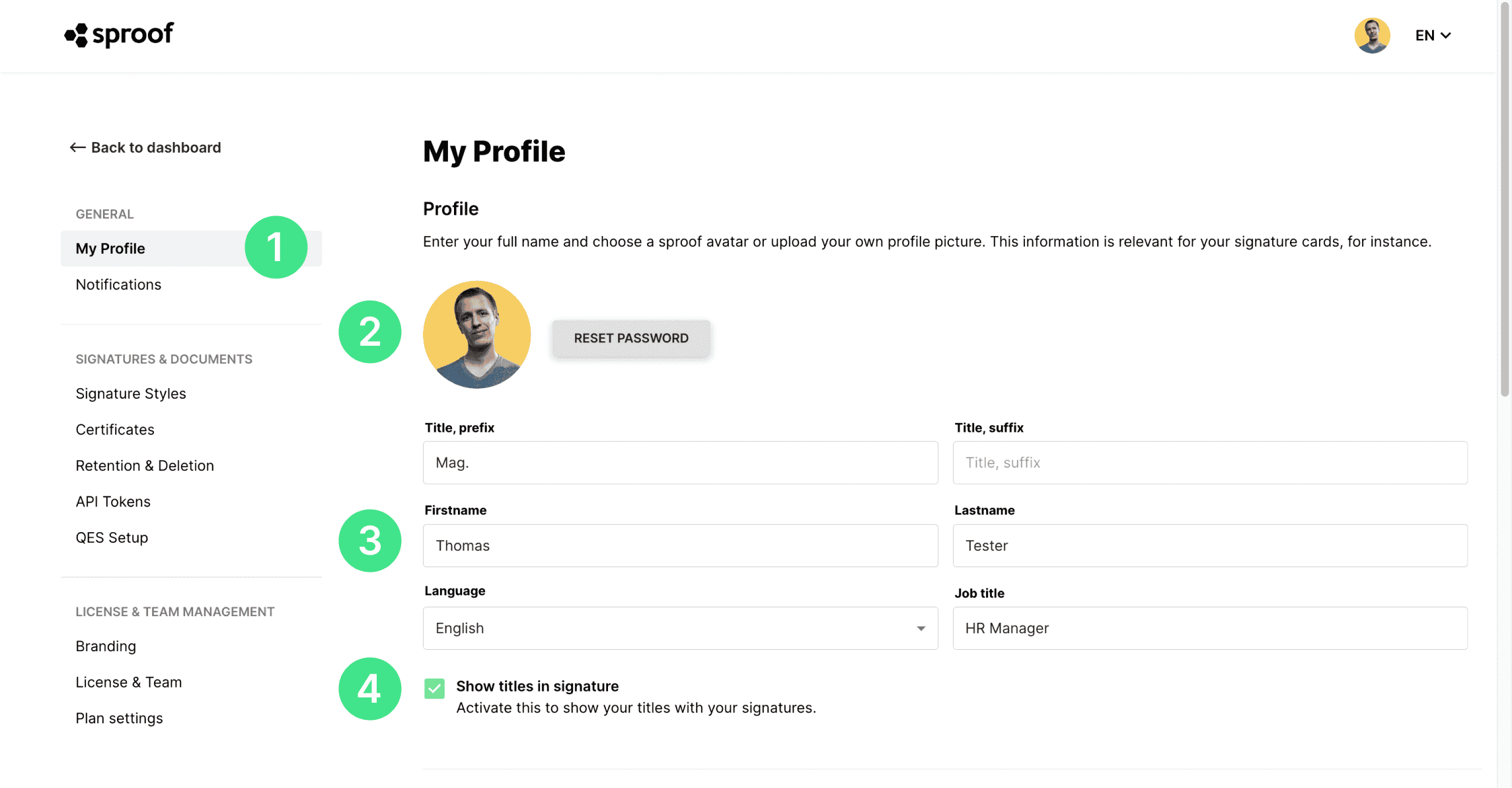
- Pažymėkite šį žymimąjį langelį, jei norite, kad paraše būtų rodomas jūsų pavadinimas.
- Skirsnyje " **Neatvykęs"**galite įvesti savo neatvykimą ir nustatyti pavadavimą. Išsamią instrukciją, kaip tai padaryti, rasite čia .
- Kitoje skiltyje galite pridėti daugiau el. pašto adresų, kad visus parašo prašymus gautumėte VIENAME prietaisų skydelyje.
Užpildykite el. pašto adreso ir aprašymo lauką ir spustelėkite "Add Email Address" (Pridėti el. pašto adresą). Tada patikrinkite savo el. pašto dėžutę ir patvirtinkite el. pašto adresą.
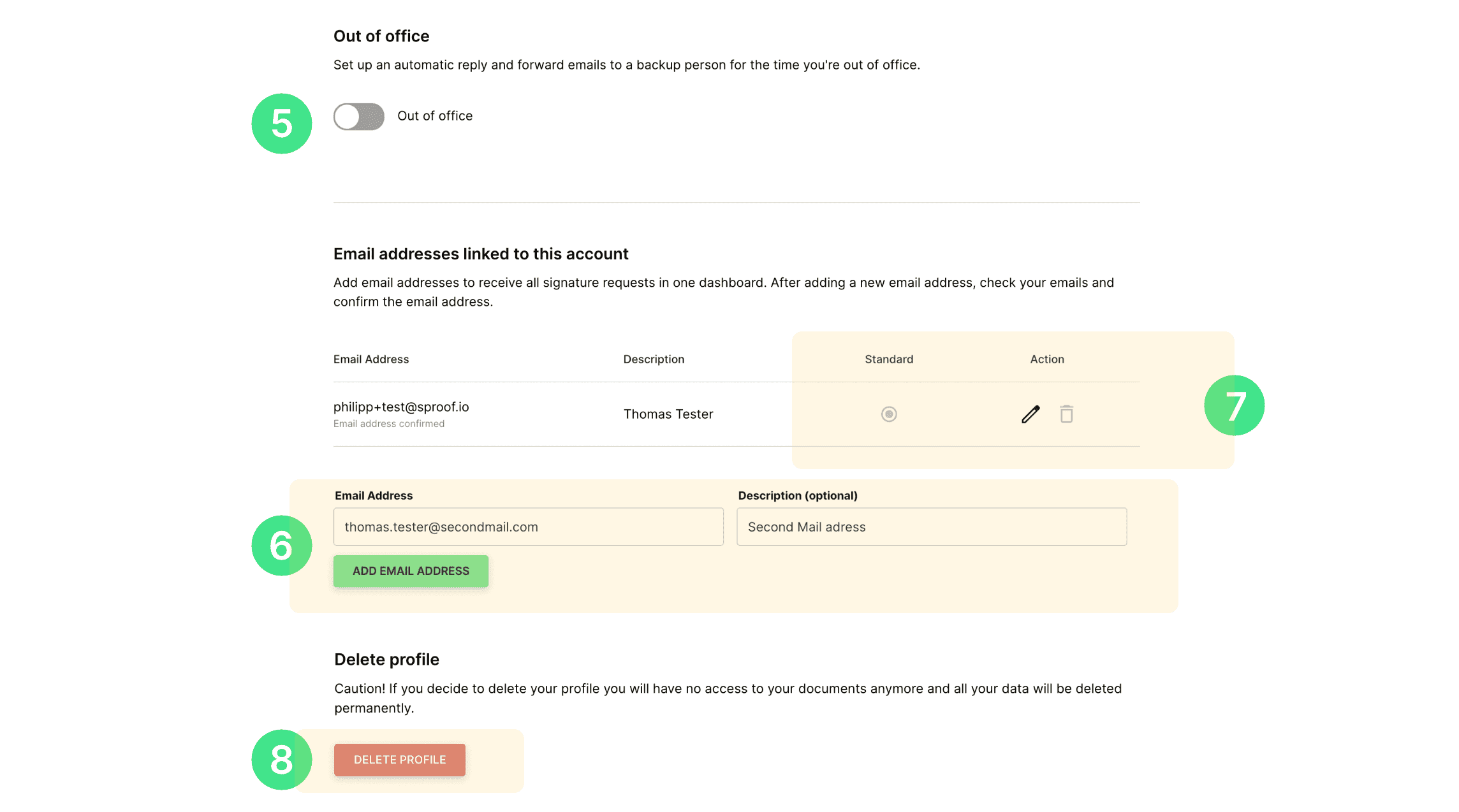
- Paspaudus pieštuko piktogramą, įrašą galima redaguoti. Paspaudus ant šiukšliadėžės, el. pašto adresus taip pat galima vėl ištrinti. Su paskyra susieto numatytojo el. pašto adreso negalima nei redaguoti, nei ištrinti.
- Pasibaigus profilio nustatymams, profilį galima ištrinti. Tačiau **atsargiai!"**Jei nuspręsite ištrinti profilį, nebeturėsite prieigos prie savo dokumentų ir visi jūsų duomenys bus visam laikui ištrinti.

- Dabar slinkite atgal į puslapio viršų ir kairėje pusėje pereikite prie "Pranešimai". Čia galite nurodyti, kokius pranešimus norite gauti iš "sproof sign" el. paštu.
- Norėdami tvarkyti savo parašų stilius, kairėje pusėje, skirtuke "Parašai ir dokumentai", spustelėkite "Parašų stiliai". Čia matysite du numatytuosius parašo stilius "Parašas be kortelės" ir "Parašas su kortele". Šiuos parašo stilius galima pasirinkti ir uždėti ant dokumento pasirašant. Nemokamoje "sproof sign" versijoje galite sukurti papildomą parašo stilių. Naudodamiesi mokamu planu galite kurti neribotą kiekį parašo stilių. Norėdami sukurti naują parašo stilių, spustelėkite "sukurti naują stilių". Programoje "sproof sign" yra keli būdai, kaip sukurti savo asmeninius ir individualius parašo stilius. Tam čia vėl rasite atskirą vadovą.
- Jei kairėje esančiame meniu spustelėsite " Delete" (trinti), galite nustatyti, kada norite, kad dokumentai būtų automatiškai ištrinami. Galima pasirinkti tarp "ištrinti po 30 dienų" ir "automatiškai netrinti".
- Galiausiai kairėje pusėje esančiame meniu galite spustelėti "QES Setup" (QES sąranka ) ir identifikuoti save asmeniniam kvalifikuotam parašui "sproof sign", peržiūrėti savo identifikavimo datą ir pradėti pakartotinį identifikavimą. Taip pat turime jums skirtą nuosavą vadovą, kaip tai padaryti.
